Ořízněte video v After Effects efektivně v 5 snadných krocích [Včetně bonusových tipů]
Adobe After Effects, který byl časem vylepšován, je dnes jedním z nejrozšířenějších produktů pro úpravu videa mezi producenty a filmaři. Kromě toho, že je nabitý užitečnými funkcemi, může vám také pomoci dosáhnout vyšší úrovně kvality ve vašich nových projektech. Jeho ořezávací nástroj je jednou z jeho nejvýraznějších vlastností. After Effects se hodí, pokud omylem nahrajete klip s lichým poměrem stran nebo pokud omylem zachytíte nechtěnou oblast fotoaparátu. Jaký je tedy nejlepší způsob oříznout video v Adobe After Effects? Vydržte, protože vás provedeme podrobným přehledem oříznutí videa a několika jednoduchými doporučeními pro efektivní pracovní postup při ořezávání videa.

After Effects je považován za jeden z nejpokročilejších dostupných editačních programů, zejména pokud jde o oříznutí videa v After Effects. Je vybaven výraznými digitálními efekty a vysoce kvalitními prvky vizuálního designu. Kromě několika pozoruhodných filtrů a efektů je After Effects známým editorem videa s možností oříznutí. Předpokládejme, že náhodou natočíte záběry obsahující mnoho nechtěných oblastí, které jste pokryli v After Effects. Jednou z nejvýznamnějších nevýhod Adobe After Effects je však to, že spotřebovává značné množství systémové paměti. Z tohoto důvodu můžete při práci na projektu zaznamenat zpoždění a můžete mít potíže s jeho náhledem v reálném čase. Podívejme se však na úplný průvodce, jak změnit velikost videa v After Effects.
Spusťte software
Přejděte na webovou stránku nástroje. Stáhněte a spusťte After Effects.
Uvolněte video na časové ose
Vytvořte nový projekt, vyberte Soubor z výše uvedeného menu a stiskněte Import > Soubor pro nahrání videa, které chcete oříznout.

Připravte a nastavte video na oříznutí
Najít Oblast zájmu tlačítko ve spodní části Panel složení pro oříznutí klipu. Přetažením vytvořte pole, které chcete použít Oblast zájmu nástroj.
Poznámka:Pokud krabici nedostanete přesně napoprvé, můžete po výběru oblasti zájmu změnit okraje. Poté zrušte zaškrtnutí políčka určeného v prvním kroku a upravte zobrazení oblasti zájmu.

Ořízněte video v After Effects
Po zasažení Oblast zájmu, klikněte Crop Comp to Region of Interest. Automaticky ořízne video na oblast zájmu, kterou nastavíte po kliknutí.

Exportujte nově oříznutý klip
Nakonec, chcete-li si užít nedávno oříznuté video, přejděte na panel nabídek a vyhledejte Soubora vyberte Vývozní. Udeřil Poskytnout a přehrajte oříznuté video v cílové složce souboru.

After Effects je bezpochyby špičkový software pro skládání videa pro profesionály. Ve skutečnosti se jedná o sofistikovaný program, jehož učení vyžaduje vysokou míru složitosti. V důsledku toho to není dobrá volba pro začátečníky, kteří postrádají dovednosti manipulace s videem a potřebují pouze provádět jednoduché operace úpravy videa. Video Converter Ultimate je další jednoduchý nástroj, který můžete použít. Přímé rozhraní a komplexní sada funkcí vám umožní rychle dokončit širokou škálu základních úloh úpravy videa. Pomocí něj můžete oříznout video, rozdělit ho na segmenty, sloučit mnoho částí do jednoho souboru a provádět řadu dalších operací během několika sekund. Pojďte se naučit, jak oříznout video pomocí tohoto programu bez jakýchkoli potíží, postupujte podle podrobného průvodce.
Klíčové vlastnosti
Spusťte nástroj pro oříznutí
Stáhněte a spusťte program na ploše. Jinak můžete kliknout na tlačítka stahování výše.
Nastavte oříznutí
Chcete-li připravit video k oříznutí, klikněte Toolbox > Video Cropper. Přesměruje vás na rozhraní importu.

Importujte videoklip
Chcete-li nahrát video, klikněte na plus (+) nebo přetáhněte klip do středu rozhraní.
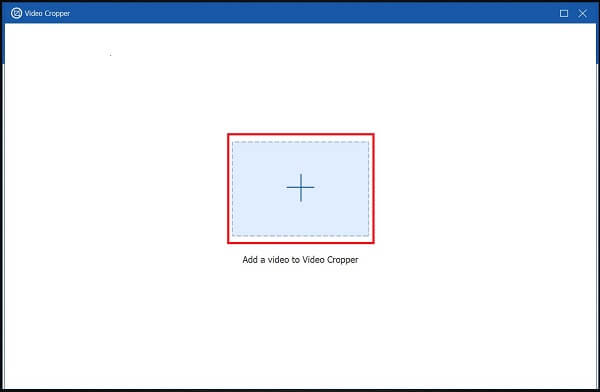
Ořízněte klip
Po úspěšném importu klipu přejdete na panel nástrojů pro oříznutí. Ořízněte video pomocí rámečku podle požadované velikosti videa pomocí řídítek. Jinak si můžete vybrat požadovaný poměr stran a upravit nastavení.

Exportovat nyní
Chcete-li uložit změny, stiskněte Vývozní. Pokud zjistíte, že potřebujete video znovu oříznout nebo změnit nastavení výstupu, můžete tak učinit stisknutím tlačítka Stop knoflík.

Náhled oříznutého videa
Chcete-li soubor zobrazit, podívejte se na cíl souboru oříznutého videa.
Je možné v Adobe After Effects používat proxy?
Ano, proveďte jednu z následujících akcí na panelu Projekt: Identifikujte a použijte proxy, vyberte položku záznamu, přejděte na Soubor > Nastavit proxy > Soubor, vyhledejte a vyberte soubor proxy a poté stiskněte OTEVŘENO.
Co je panel záběrů After Effects?
Panel After Effects' Footage má podle očekávání některé ovládací prvky pro sledování videa, můžete zvětšit nebo minimalizovat pohled na video a přehrávat a pozastavit záznam pohybu.
Je Adobe After Effects k použití zdarma?
Adobe After Effects je na úplně jiné úrovni ohromování – až do bodu, kdy byste se mohli mylně domnívat, že jde o jediný pokročilý program svého druhu. Nabízí se na 7denní bezplatné zkušební období, ale po uplynutí tohoto období za něj budete muset zaplatit.
Zatímco ořezávání videí v Adobe After Effects může být jednoduché pro pokročilé uživatele, může být obtížné pro ty, kteří právě začínají. Protože se jedná o sofistikovanou a náročnou aplikaci, uživatelé mohou mít potíže s ořezáváním videí. V důsledku toho vám důrazně doporučuji stáhnout Video Converter Ultimate, který se vyznačuje přímočarým a uživatelsky přívětivým uživatelským rozhraním. Díky tomu bude práce s ořezáváním videa pro vás rychlá a jasná.
Více Čtení
Ověřené metody oříznutí videa na telefonech nebo tabletech Android
Tento konkrétní tutoriál vám řekne nejjednodušší způsoby, jak oříznout video v systému Android a odstranit nežádoucí oblasti s počítačem nebo bez něj.
Podrobný průvodce správnou změnou velikosti video souboru pro Instagram
Chcete změnit velikost videa, aby se vešlo na Instagram, příběh a IGTV podle pravidla doporučení? Tento tutoriál vám ukáže vše, co k tématu potřebujete.
Praktický návod k oříznutí videa v QuickTime Player na Macu
V QuickTime nenajdete žádnou funkci související s oříznutím videa, ale tato příručka vám řekne, jak efektivně oříznout video v QuickTime Player na Macu.
Otočit video o 180 stupňů – vodorovné nebo svislé převrácení videa
Může FFmpeg otočit video o 180? Může Windows Media Player otočit video o 180 stupňů? Jak horizontálně převrátit video? Zde se dozvíte, jak otočit video o 180 stupňů.